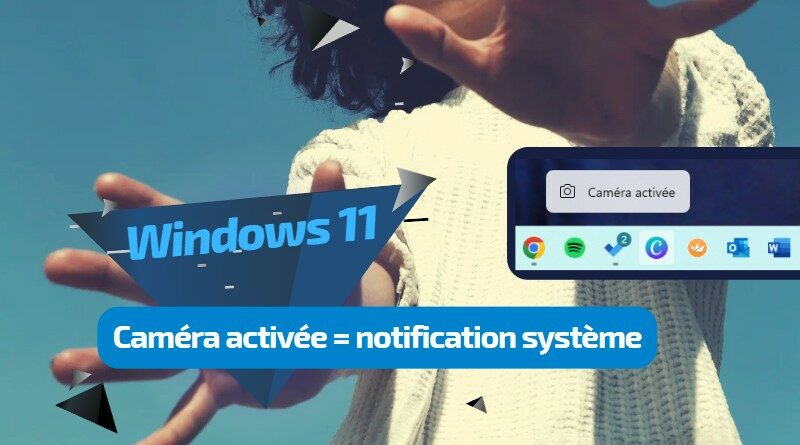Windows 11 : comment afficher une notification système lorsque la caméra est activée ?
I. Présentation
Dans ce tutoriel, nous allons configurer Windows 11 de manière à activer une notification système lorsque la caméra est activée ou désactivée. Même si la majorité des ordinateurs portables et des webcams intègrent une LED pour indiquer si l'appareil est actif ou non, Microsoft a introduit cette notification système pour les appareils non équipés d'un indicateur physique. Néanmoins, il est possible d'activer cet indicateur sur l'ensemble des ordinateurs : ce qui permet à tout le monde d'avoir cette information sur l'écran directement (voir aperçu en fin d'article).
Ainsi, à chaque fois que la caméra est lancée par l'utilisateur ou qu'une application accède à la caméra, une notification apparaîtra à l'écran en indiquant "Caméra activée". D'ailleurs, dans les paramètres de Windows 11, vous pouvez visualiser les dernières applications qui ont accédé à votre caméra. Cette liste intègre le nom de l'application, la date et l'heure.
Voyons comment activer cette nouvelle notification système.
II. Procédure
Sur votre machine, ouvrez l'éditeur de Registre en appuyant sur les touches "Windows + R" afin de faire apparaître la zone "Exécuter". Saisissez "regedit" et validez. Attention, veillez à modifier le Registre avec précaution, car une mauvaise manipulation peut avoir des conséquences sur la stabilité du système.
1 - Dans la zone supérieure de l'éditeur de Registre, indiquez ce chemin
Ordinateur\HKEY_LOCAL_MACHINE\SOFTWARE\Microsoft\OEM\Device\Capture
2 - Assurez-vous d'être positionné sur "Capture"
3 - Double-cliquez sur la valeur "NoPhysicalCameraLED"
4 - Actuellement, la valeur est à "0" : modifiez pour indiquer "1" à la place
5 - Cliquez sur "OK" pour valider
Il ne vous reste plus qu'à redémarrer votre machine Windows et le changement sera effectif après redémarrage du système !
Ainsi, lorsque la caméra est utilisée par une application, par exemple l'application "Caméra" de Windows, la notification "Caméra activée" apparaît à l'écran. Si l'on ferme l'application, la caméra n'est plus utilisée donc c'est la notification "Caméra désactivée" qui s'affiche.
Si vous souhaitez cet indicateur en complément de la LED présente sur votre appareil, n'hésitez pas à modifier cette clé de Registre !